电脑DNS配置错误的处理方法(解决电脑DNS配置错误的实用技巧)
DNS(DomainNameSystem)是将域名转化为IP地址的系统,它在互联网中扮演着重要的角色。然而,由于各种原因,我们在使用电脑时可能会遇到DNS配置错误的问题。本文将介绍一些解决电脑DNS配置错误的实用技巧,帮助读者迅速修复问题,恢复网络连接。
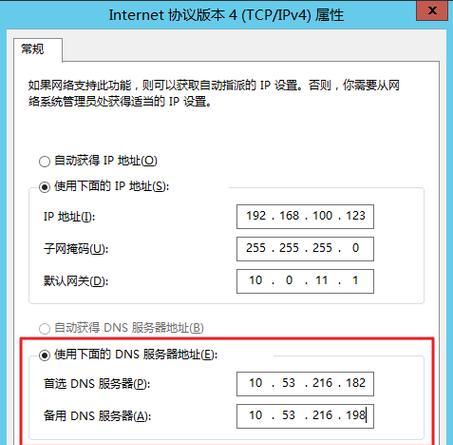
检查网络连接是否正常
点击电脑右下角的网络图标,查看网络连接状态。如果显示已连接但无法上网,则可能是DNS配置错误引起的问题。
重启路由器和电脑
有时候,简单地重启路由器和电脑就可以解决DNS配置错误。关闭路由器电源,等待几分钟后再次开启。同时,重启电脑并检查网络连接是否恢复正常。
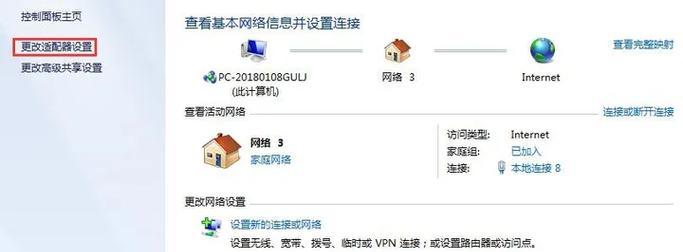
尝试使用其他浏览器
有时候,DNS配置错误可能与特定浏览器有关。尝试使用其他浏览器打开网页,如果能够正常访问,则说明问题出现在当前使用的浏览器上。
清除DNS缓存
打开命令提示符窗口,输入"ipconfig/flushdns"命令并按下回车键,清除电脑上的DNS缓存。然后重启电脑,查看是否解决了DNS配置错误的问题。
使用备用DNS服务器
在网络适配器设置中,手动指定备用的DNS服务器地址。可以使用公共DNS服务器,如GooglePublicDNS、OpenDNS等,尝试连接互联网并检查问题是否解决。
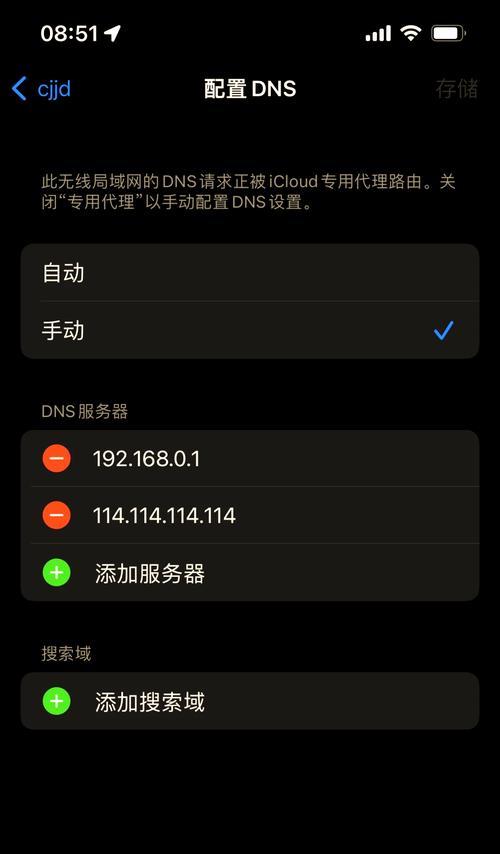
检查防火墙设置
防火墙设置有时会阻止电脑与DNS服务器的通信,导致DNS配置错误。打开防火墙设置,确保允许DNS传输和通信。
禁用IPv6
有些网络环境不支持IPv6协议,禁用它可能解决DNS配置错误的问题。打开网络适配器设置,禁用IPv6协议,然后重新启动电脑。
重置网络设置
在Windows操作系统中,可以通过重置网络设置来解决DNS配置错误。打开控制面板,选择“网络和Internet”,点击“网络和共享中心”,在左侧导航栏点击“更改适配器设置”。右键点击当前使用的网络连接,选择“属性”,然后点击“重置”按钮。
更新网络适配器驱动程序
过时的或损坏的网络适配器驱动程序可能导致DNS配置错误。打开设备管理器,找到网络适配器,右键点击并选择“更新驱动程序”,然后选择自动搜索更新。
排意软件的影响
某些恶意软件可能会修改电脑的DNS设置,导致配置错误。运行杀毒软件或安全扫描工具,对系统进行全面检查,并清除任何潜在的威胁。
联系网络服务提供商
如果尝试了以上所有方法仍然无法解决DNS配置错误,建议联系网络服务提供商寻求帮助。他们可能需要远程访问您的电脑来诊断和解决问题。
参考在线技术论坛和社区
在互联网上有许多技术论坛和社区,可以在这些平台上寻求帮助和建议。其他用户可能会遇到类似的问题,并分享他们的解决方案。
学习基本的网络故障排除技巧
了解一些基本的网络故障排除技巧可以帮助您更好地理解和解决DNS配置错误的问题。通过学习网络故障排除,您可以更快地定位和解决问题。
保持网络设备更新和安全
定期更新路由器和其他网络设备的固件,以确保其正常运行。同时,采取适当的安全措施,如启用密码保护、使用防火墙等,以防止未经授权的访问和恶意软件感染。
通过本文介绍的一些实用技巧,我们可以解决电脑DNS配置错误带来的网络连接问题。无论是检查网络连接、重启设备、清除DNS缓存还是使用备用DNS服务器,都有助于快速恢复正常的互联网访问。此外,学习和掌握基本的网络故障排除技巧,也对解决类似问题大有裨益。记住保持网络设备更新和安全,可以有效防止DNS配置错误带来的麻烦。如果所有方法都无法解决问题,建议联系网络服务提供商或参考在线技术论坛和社区,寻求进一步的支持。













